Überprüfen Sie das Speicherdiagnose-Tool auf Windows 10-Fehler
Immer wenn Ihr Computer oder Gerät gestartet wirdinstabil; Es gibt viele Variablen zu berücksichtigen. Ständige Abstürze wie der berüchtigte Speicherabbildschirm oder ein Anwendungsabsturz können Anzeichen für eine mögliche Speicherbeschädigung sein. Dies kann zu beschädigten Dateien oder einem nicht funktionsfähigen System führen. Unabhängig davon, ob Sie einen neuen Computer kaufen oder bauen, können Speicherfehler ohne Vorwarnung auftreten. Seit Windows Vista verfügt Microsoft über ein Speicherdiagnosetool, mit dem nach Fehlern gesucht werden kann. Zuvor mussten sich Benutzer auf Dienstprogramme von Drittanbietern verlassen, z
Seit Windows Vista hat Microsoft in aSpeicherdiagnosetool, das nach Fehlern suchen kann. Zuvor mussten Benutzer auf Dienstprogramme von Drittanbietern wie memtest86 + angewiesen sein, was ebenfalls nützlich sein kann. In diesem Artikel zeigen wir Ihnen, wie Sie das in Windows 10 integrierte Windows-Speicherdiagnosetool verwenden.
Das Windows-Speicherdiagnose-Tool durchsucht den RAM nach Fehlern
Wenn Sie auf dem Windows 10-Desktop booten können, klicken Sie auf Start und dann auf Art: ErinnerungDrücken Sie die Eingabetaste auf Ihrer Tastatur. Das Speicherdiagnose-Tool bietet zwei Optionen. Sie können sofort neu starten und dann mit dem Scannen beginnen oder beim nächsten Start Ihres Computers einen Scan planen.

Nach dem Neustart wird Ihr Computer gestartetin das Windows-Speicherdiagnose-Tool. Windows führt einige Tests durch, um Ihren Speicher auf Probleme zu überprüfen. Statusmeldungen zeigen an, ob ein Problem erkannt wurde. Wenn der Vorgang abgeschlossen ist, startet Windows den Computer automatisch neu.
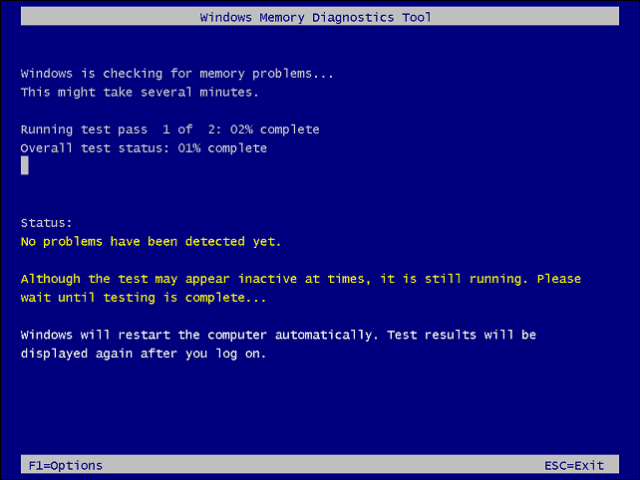
Nach dem Neustart wird auf dem Desktop eine Benachrichtigung angezeigt, ob Speicherfehler gefunden wurden oder nicht.
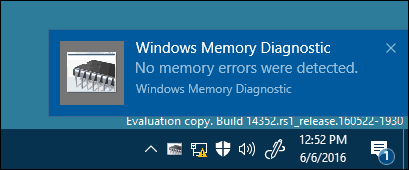
In früheren Windows-Versionen war das WindowsInstallationsmedien enthalten die Option zum Scannen Ihrer Speichermodule; wenn Sie nicht erfolgreich auf dem Windows-Desktop booten konnten. Ein Drittanbieter-Dienstprogramm wie memtest86 + kann als Ersatz verwendet werden. Anweisungen zur Verwendung von memtest86 + finden Sie in unserem vorherigen Artikel.
Es gibt andere Diagnosetestbenutzer, die es versuchen könnenB. abwechselnde Speichermodule in verschiedenen Speicherbänken, um festzustellen, ob das System erfolgreich gestartet wurde. Das Austauschen von Modulen kann auch dazu beitragen, ein beschädigtes Modul zu isolieren. Staub kann manchmal eine mögliche Ursache für Korruption sein. Die Verwendung von Druckluft zum Reinigen von Speicherbänken kann einige dieser Probleme lösen.










Hinterlasse einen Kommentar